Docker-Compose
- Docker-Compose
- 1 下载并安装Docker-Compose
- 1.1 下载Docker-Compose
- 1.2 设置权限
- 1.3 配置环境变量
- 1.4 测试
- 2 Docker-Compose管理MySQL和Tomcat容器
- 3 使用docker-compose命令管理容器
- 4 docker-compose配合Dockerfile使用
- 4.1 docker-compose文件
- 4.2 Dockerfile文件
- 4.3 运行
Docker-Compose
之前运行一个镜像,需要添加大量的参数,可以通过Docker-Compose编写这些参数。而且Docker-Compose可以帮助我们批量的管理容器。这些信息只需要通过一个docker-compose.yml文件去维护即可。
1 下载并安装Docker-Compose
1.1 下载Docker-Compose
github官网搜索docker-compose,下载1.24.1版本的Docker-Compose
下载路径:https://github.com/docker/compose/releases/download/1.24.1/docker-compose-Linux-x86_64
最近期的下载路径:https://github.com/docker/compose/releases/download/v2.18.1/docker-compose-linux-x86_64
1.2 设置权限
需要将DockerCompose文件的名称修改一下,给予DockerCompose文件一个可执行的权限
mv docker-compose-Linux-x86_64 docker-compose
chmod 777 docker-compose
1.3 配置环境变量
方便后期操作,配置一个环境变量
将docker-compose文件移动到了/usr/local/bin , 修改了/etc/profile文件,给/usr/local/bin配置到了PATH中
mv docker-compose /usr/local/binvi /etc/profile
# 添加内容: export PATH=$JAVA_HOME:/usr/local/bin:$PATHsource /etc/profile
1.4 测试
在任意目录下输入docker-compose
2 Docker-Compose管理MySQL和Tomcat容器
yml文件以key: value方式来指定配置信息
多个配置信息以换行+缩进的方式来区分
在docker-compose.yml文件中,不要使用制表符
version: '3.1'
services:mysql: # 服务的名称restart: always # 代表只要docker启动,那么这个容器就跟着一起启动image: daocloud.io/library/mysql:5.7.4 # 指定镜像路径container_name: mysql # 指定容器名称ports:- 3306:3306 # 指定端口号的映射environment:MYSQL_ROOT_PASSWORD: root # 指定MySQL的ROOT用户登录密码TZ: Asia/Shanghai # 指定时区volumes:- /opt/docker_mysql_tomcat/mysql_data:/var/lib/mysql # 映射数据卷tomcat:restart: alwaysimage: daocloud.io/library/tomcat:8.5.15-jre8container_name: tomcatports:- 8080:8080environment:TZ: Asia/Shanghaivolumes:- /opt/docker_mysql_tomcat/tomcat_webapps:/usr/local/tomcat/webapps- /opt/docker_mysql_tomcat/tomcat_logs:/usr/local/tomcat/logs
3 使用docker-compose命令管理容器
在使用docker-compose的命令时 ,默认会在当前目录下找docker-compose.yml文件
- 基于docker-compose.yml启动管理的容器
- 关闭并删除容器
- 开启|关闭|重启已经存在的由docker-compose维护的容器
- 查看由docker-compose管理的容器
- 查看日志
# 1. 基于docker-compose.yml启动管理的容器
docker-compose up -d# 2. 关闭并删除容器
docker-compose down# 3. 开启|关闭|重启已经存在的由docker-compose维护的容器
docker-compose start|stop|restart# 4. 查看由docker-compose管理的容器
docker-compose ps# 5. 查看日志
docker-compose logs -f
4 docker-compose配合Dockerfile使用
使用docker-compose.yml文件以及Dockerfile文件在生成自定义镜像的同时启动当前镜像,并且由docker-compose去管理容器
4.1 docker-compose文件
编写docker-compose.yml文件
# yml文件
version: '3.1'
services:ssm:restart: alwaysbuild: # 构建自定义镜像context: ../ # 指定dockerfile文件的所在路径dockerfile: Dockerfile # 指定Dockerfile文件名称image: ssm:1.0.1container_name: ssmports:- 8081:8080environment:TZ: Asia/Shanghai
4.2 Dockerfile文件
编写Dockerfile文件
from daocloud.io/library/tomcat:8.5.15-jre8
copy ssm.war /usr/local/tomcat/webapps
4.3 运行
测试效果
# 可以直接启动基于docker-compose.yml以及Dockerfile文件构建的自定义镜像
docker-compose up -d
# 如果自定义镜像不存在,会帮助我们构建出自定义镜像,如果自定义镜像已经存在,会直接运行这个自定义镜像
# 重新构建的话。
# 重新构建自定义镜像
docker-compose build
# 运行当前内容,并重新构建
docker-compose up -d --build


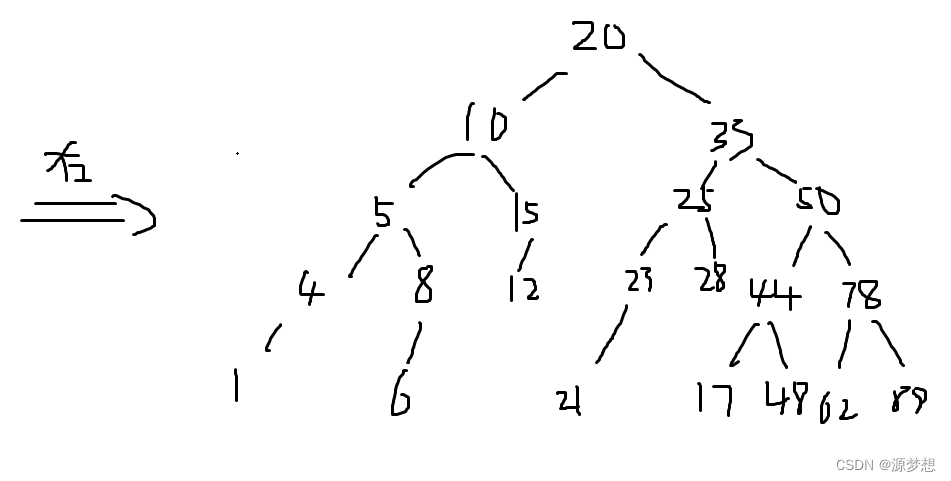


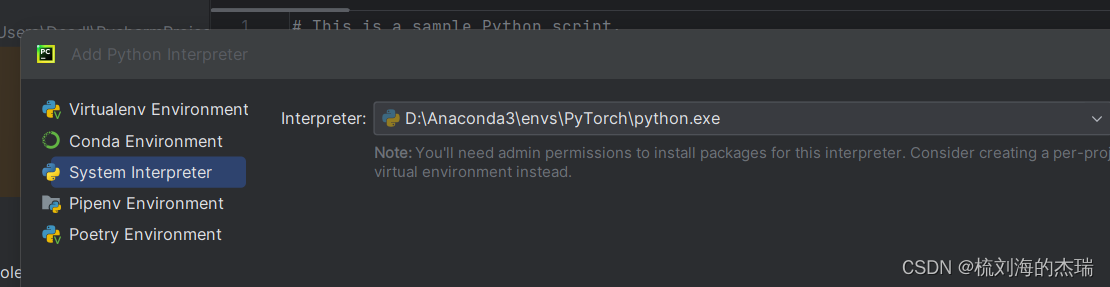
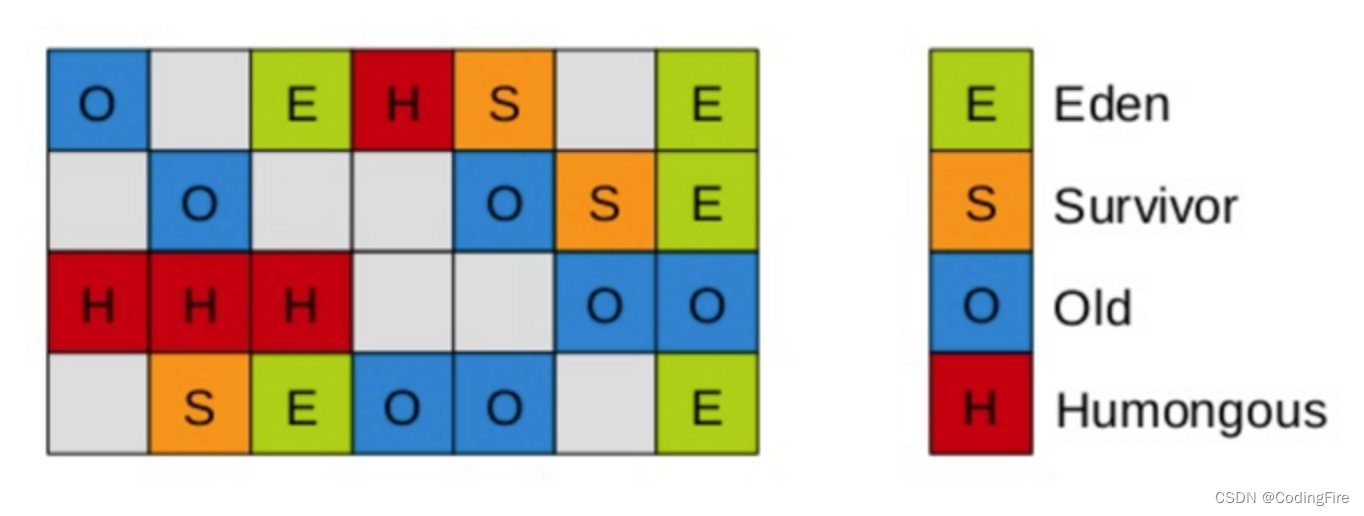
![DataNode启动报错Failed to add storage directory [DISK]file:【已解决】](https://img-blog.csdnimg.cn/50abfce494904acdafd827b1a8d91282.png)